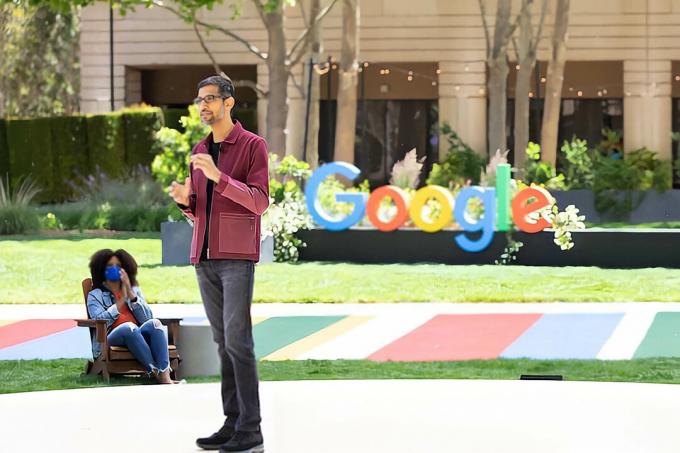

Vidéos recommandées
"Aujourd'hui, nous allons commencer à déployer Android 7.0 Nougat vers les appareils Nexus », Sameer Samat, vice-président de la gestion des produits chez
C'est certainement
En rapport
- La meilleure astuce appareil photo du Pixel 7 arrive sur l'iPhone et tous les téléphones Android
- Test Android 10: une mise à jour petite mais bénéfique
- Android 10: Toutes les nouveautés de la dernière version de l'OS mobile de Google
Si vous avez un
"Nous faisons passer Nougat à un nouveau programme de maintenance régulière au cours des prochains trimestres", selon le Blog des développeurs Android. « En fait, nous avons déjà commencé à travailler sur la première version de maintenance de Nougat, qui apportera améliorations et peaufinages continus, et nous prévoyons de vous le proposer cet automne en tant que développeur Aperçu."
Alors peut-être verrons-nous non seulement des mises à jour de sécurité mensuelles, mais également des mises à jour de version mensuelles.
À moins que vous ne soyez pressé d’acheter un nouveau téléphone, il est préférable d’attendre de pouvoir récupérer un appareil sur lequel Nougat est déjà installé. Après tout, nous savons tous que l'obtention de la dernière version de
Android 7.0 Nougat est déployé sur certains appareils
"La mise à jour du Nexus et du Pixel C vers
Arrivant un peu plus d’un mois après Developer Preview 5, il n’y a pas beaucoup de différence entre la version officielle et la version bêta la plus récente. Il semble que Google sauvegarde certaines fonctionnalités spécifiques, telles que comme le rumeur Nexus Launcher et l'intégration avec le Assistant Google pour les prochains appareils Nexus.
Les autres fabricants s'en sortent un peu mieux: le LG V20 sera le premier
Néanmoins, Google affirme qu'il existe désormais plus de 250 « fonctionnalités majeures » dans Nougat, notamment la prise en charge de plusieurs fenêtres, qui vous permet de diviser deux applications sur un seul écran; des notifications groupées, qui vous permettent d'agir sur les e-mails, les messages et les tâches entrants sans avoir à quitter une application; et la prise en charge de la prochaine plateforme de réalité virtuelle de Google, Daydream. Regardons de plus près.
Mains sur Android 7.0 Nougat
Les notifications bénéficient d'un rafraîchissement visuel et de plus de puissance
Le premier grand changement notable entre Marshmallow et Nougat est le tiroir de notifications, ainsi que les notifications elles-mêmes. Les notifications s’étendent jusqu’aux bords de l’écran et n’ont plus de coins arrondis.
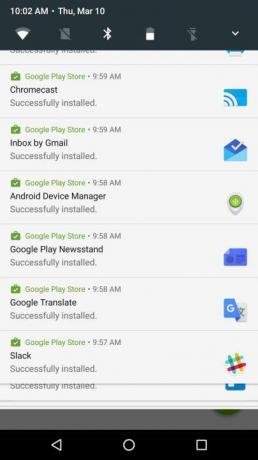
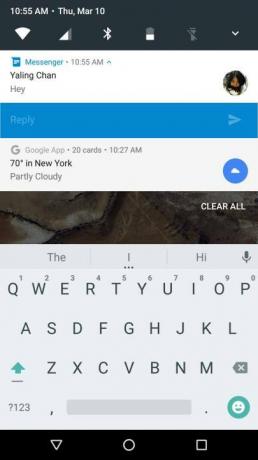

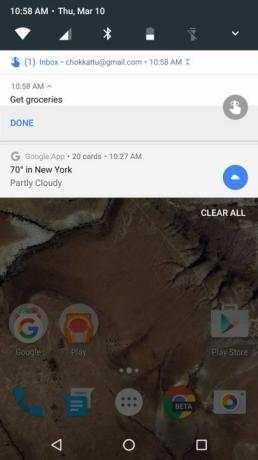
Finis également les espaces entre chaque notification: une seule et fine ligne les sépare. Cela semble certainement beaucoup plus soigné et plus mature par rapport aux notifications dans Marshmallow, même si cela peut prendre un certain temps pour s'y habituer. Si les développeurs utilisent les API Nougat comme Direct Reply, vous pourrez facilement agir sur certaines notifications sans avoir à appuyer dessus et à perturber ce que vous faites actuellement.
Par exemple, Direct Reply vous permet de répondre aux notifications d'applications telles que Facebook Messenger, Hangouts, WhatsApp et bien plus encore, directement depuis la barre de notification. Ce qui est intéressant, c'est qu'une fois que vous répondez, la notification ne disparaît pas: vous pouvez voir la plupart du fil de conversation, y compris vos propres messages.
Les notifications sont également regroupées, ce qui signifie que si vous recevez plus de deux e-mails, vous pourrez toujours voir et agir sur chacun d'eux en faisant glisser deux doigts vers le bas. Cela s'applique à d'autres applications qui implémentent le regroupement: Trello, par exemple, vous permet de répondre à chaque commentaire dans lequel vous êtes identifié sur diverses cartes via les seules notifications.
Déplacer les notifications légèrement vers la gauche ou la droite affichera une icône d’engrenage. Cela fait apparaître un curseur qui vous permet de choisir le niveau d'importance de la notification. Vous pouvez également accéder à ce paramètre en appuyant longuement sur une notification. Ces « niveaux » vont du niveau 0 au niveau 5, ce qui signifie que vous pouvez soit bloquer les notifications de l'application, soit lui permettre de « toujours jeter un coup d'œil et autoriser l’interruption du plein écran. Bien sûr, vous avez le choix entre quatre autres niveaux au cas où vous souhaiteriez personnaliser la manière dont les notifications s'interrompent. toi.
C’est ce genre de fonctionnalité qui rend Nougat plus puissant que les itérations précédentes de
Les paramètres rapides sont plus utiles
Faire glisser votre doigt depuis le haut de l'écran d'accueil fait apparaître une petite barre avec cinq vignettes de paramètres d'accès rapide. Appuyez sur une vignette pour activer ou désactiver un paramètre, tel que le Wi-Fi, le Bluetooth, les données ou la lampe de poche. Vous pouvez modifier ces vignettes à votre guise, et le plan est que les développeurs puissent ajouter de nouvelles vignettes pour leurs propres applications. Cependant, nous n’avons pas encore vu cela mis en œuvre.
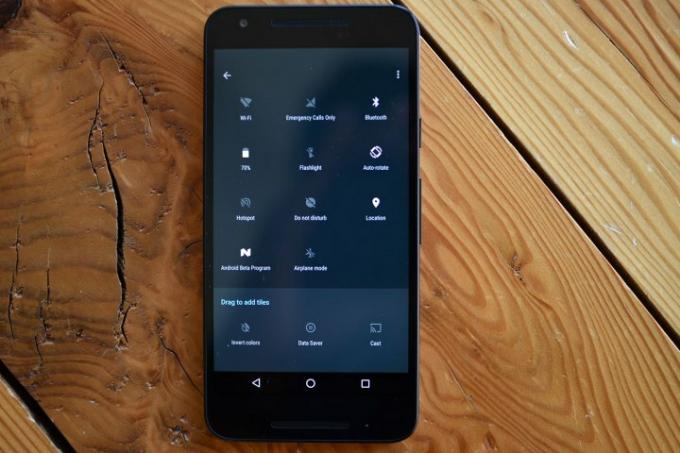

Il y a également un bouton de développement à l'extrême droite qui vous permet de voir votre barre de notification complète, ou vous pouvez à nouveau faire glisser votre doigt vers le bas. La barre de notification est désormais d'une seule couleur et vous pouvez faire glisser votre doigt horizontalement pour voir plus de vignettes si vous en avez.
Le bouton d'édition en bas à droite de la barre d'état vous permet de réorganiser les vignettes et de les supprimer également complètement. Appuyer sur une vignette ouvre plus de détails. Par exemple, si vous appuyez sur Wi-Fi, vous verrez les réseaux auxquels vous pouvez vous connecter près de chez vous. Appuyez et maintenez ces vignettes pour accéder à la page correspondante dans l'application Paramètres.
Paramètres, mode nuit et tuner de l'interface utilisateur du système
L'application Paramètres a également subi une légère refonte. Il y a une fonctionnalité « Suggérée » en haut (qui disparaît aussi parfois): elle recommande d'activer certaines fonctions si elles sont désactivées, comme
Chaque catégorie affiche désormais plus d'informations en un coup d'œil, comme sous Affichage, il y a un sous-en-tête qui dit: "La luminosité adaptative est désactivée." De même, d'autres sections comme Batterie ont des sous-titres tels que « 79 % – 39 minutes jusqu'à ce que plein sur AC.
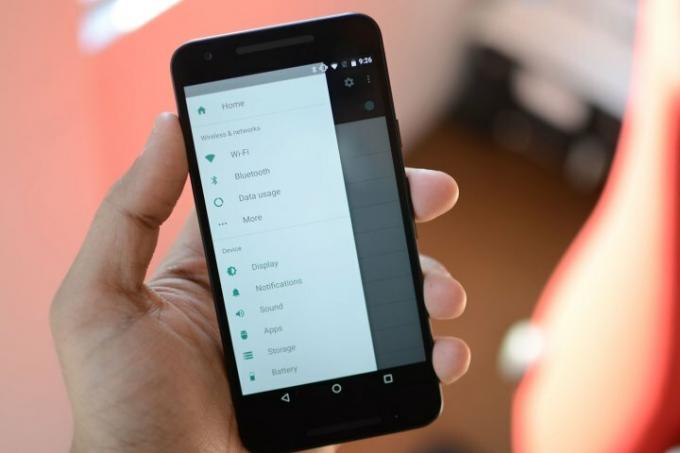
Julian Chokkattu/Tendances numériques
Faites glisser votre doigt vers la droite depuis le bord de l'écran dans l'application Paramètres pour faire apparaître un menu supplémentaire, permettant un accès rapide aux différentes sections. Par exemple, si vous étiez en Wi-Fi, vous pouvez appuyer sur le bouton Retour pour revenir à l'application Paramètres et en choisir un autre. section, ou vous pouvez faire glisser votre doigt vers la droite depuis le bord et extraire le menu Paramètres, qui vous permet de passer à une autre section. immédiatement. La différence est minime et vous fera à peine gagner du temps supplémentaire, mais c’est une option intéressante.
Le mode nuit a été initialement introduit dans les premières versions préliminaires des développeurs, mais a ensuite été supprimé.
Le mode nuit supprime la teinte bleue de votre écran - c'est mauvais pour votre santé si vous le regardez avant de dormir. Appuyez sur la vignette pour supprimer la teinte bleue de votre écran; et appuyez longuement sur la vignette pour accéder directement à la page principale des paramètres. Ici, vous pouvez le définir sur Allumer automatiquement en fonction de votre emplacement et de l'heure de la journée, et vous pouvez également choisir si le mode ajuste la teinte et/ou la luminosité de l'écran.
Accédez au System UI Tuner en appuyant longuement sur l'icône d'engrenage dans la barre de notification. Il commencera à tourner, puis activera le nouveau paramètre en bas du menu Paramètres. Ici, vous pouvez personnaliser l'apparence de votre barre d'état: la barre qui affiche l'horloge, la batterie, le Wi-Fi, l'état des données, etc. en haut de l'écran.
Le tuner vous permet également d'ajouter davantage de personnalisation à des éléments tels que l'écran partagé et Ne pas déranger. Par exemple, vous pouvez choisir d'accéder ou non à l'écran partagé en faisant glisser le bouton Récents vers le haut et vous pouvez créer un raccourci vers Ne pas déranger via les boutons de volume.
Il y avait auparavant un paramètre de mode nuit qui supprimait les teintes bleues de l'écran après le coucher du soleil, mais un L'ingénieur Android explique pourquoi il a été retiré.
Appareil photo Google, Récents et écran partagé
La caméra préinstallée sur la plupart des appareils Nexus, AKA Google Camera, a un look légèrement modifié et de nouvelles animations. Par exemple, si vous appuyez sur une photo depuis l’application Appareil photo, une nouvelle animation de zoom apparaît; et lorsque vous ouvrez l'application Appareil photo pour la première fois, les boutons de navigation s'assombrissent.
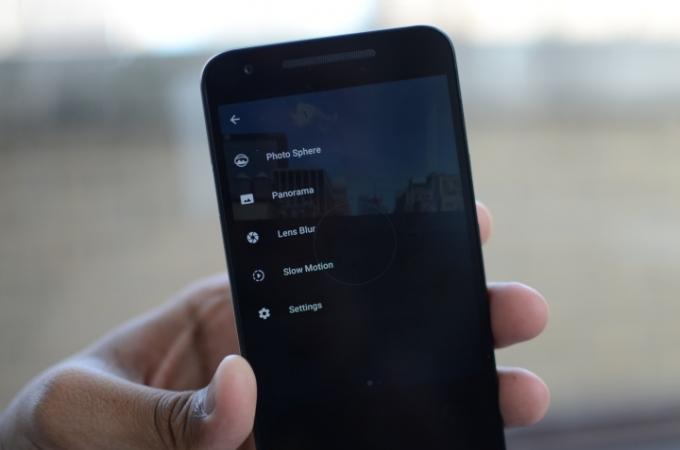
Julian Chokkattu/Tendances numériques
Basculer la minuterie,
Mieux encore, vous pouvez désormais mettre les vidéos en pause en cours d'enregistrement, et il existe également un geste de torsion pour basculer entre l'arrière et caméra frontale: lorsque vous êtes sur le viseur, tournez simplement le téléphone dans votre main une ou deux fois et il échangera appareils photo. Ce n’est pas entièrement réglé ni parfait, mais c’est une fonctionnalité pratique.
Un mode caméra manuel a été introduit lors de l'un des aperçus des développeurs, mais il a été supprimé.
Ces fonctionnalités ne vous affecteront pas si vous utilisez un appareil autre que Nexus d'un autre fabricant, mais uniquement si vous avez installé Google Camera.
En appuyant sur Récents, le carré arrondi à droite des boutons de navigation, vous obtenez les applications récentes. Cela fonctionne toujours de la même manière qu'avant, mais maintenant l'application sur laquelle vous étiez se déplace jusqu'en bas, laissant plus de place pour voir l'application précédente.

Julian Chokkattu/Tendances numériques
De plus, si vous êtes dans une application, appuyez deux fois sur le bouton pour afficher l'application précédente que vous veniez d'utiliser, ce qui est utile lorsque vous avez besoin de consulter rapidement certaines informations lors d'un appel. Cela s’appelle Quick Switch et est similaire à la fonction Alt-Tab sur les ordinateurs de bureau.
Google indique également que la plupart des gens ne reviennent généralement qu'aux sept dernières applications de leur écran Récents. Ainsi, la société n’affichera désormais que les sept applications les plus récentes après une période d’inactivité. Si vous faites glisser toutes les applications vers le bas et allez jusqu'à la fin, vous verrez également une option Effacer tout en haut à droite.
L'écran partagé est une fonctionnalité sur laquelle Google est en retard, étant donné que d'autres fabricants comme Samsung et LG l'ont implémenté dans leurs appareils depuis un certain temps. L'écran partagé, comme son nom l'indique, divise l'écran en deux: une application au-dessus et une en dessous, ou si vous passez en mode paysage, une application à gauche et une à droite. Gardez à l’esprit que les applications doivent prendre en charge cette fonctionnalité – cela fonctionne sans elle, mais une notification apparaît indiquant que « l’application peut ne pas fonctionner avec l’écran partagé ».


Vous pouvez activer l’écran partagé lorsque vous êtes dans n’importe quelle application en appuyant longuement sur le bouton Récents. Cela déplacera l’application que vous utilisez et la divisera à mi-chemin. Le menu Récents apparaîtra ci-dessous, vous permettant de choisir une deuxième application avec laquelle partager l'écran. En appuyant sur une application, vous la placerez en dessous et vous pourrez déplacer le curseur du milieu pour ajuster la quantité de chaque application affichée.
Vous pouvez choisir une autre application à placer en bas en appuyant à nouveau sur le bouton Récents, qui ressemble maintenant à deux rectangles l'un sur l'autre. Appuyez deux fois pour basculer rapidement entre l’application précédente. C'est un moyen simple et rapide d'effectuer plusieurs tâches à la fois, et vous pouvez même faire glisser et déposer du texte entre les applications dans ce mode.
Lorsque vous avez terminé, maintenez enfoncé le bouton Récents ou faites glisser la barre du milieu vers le bas ou vers le haut pour développer l'une ou l'autre des applications.
Économiseur de données, bloqueur d'appels, améliorations de Doze et mises à jour de sécurité
Empruntant le même nom à Chrome, il existe une option dédiée Data Saver dans l'application Paramètres, sous L'utilisation de données. L'activation de l'économiseur de données oblige les applications à restreindre l'utilisation des données en arrière-plan, et si vous l'activez, vous pouvez autoriser certaines applications à utiliser les données en arrière-plan sans restriction.
Entrer dans le applications paramètres, vous pouvez également cliquer sur une application pour voir son utilisation des données. En cliquant dessus, vous verrez le total des données utilisées au premier plan et en arrière-plan, et cela vous permettra également de choisir si vous souhaitez autoriser l'application à utiliser les données en arrière-plan. Google souhaite que les développeurs autorisent leurs applications à s'intégrer à Data Saver afin que la fonctionnalité fonctionne de manière plus transparente. Les services Google Play ont une utilisation illimitée des données activée par défaut lorsque vous activez l'économiseur de données, mais vous pouvez le désactiver si vous le souhaitez.
L'application de numérotation de Google est capable de bloquer les numéros de téléphone, mais que se passe-t-il si vous utilisez un autre numéroteur ou si quelqu'un continue de vous contacter via des applications comme Hangouts? Vous devrez continuer à les bloquer via chaque application. Avec
Google crée essentiellement une « liste de numéros bloqués » accessible par les applications tierces, les applications de téléphone par défaut, de messagerie et d'opérateur. Étant donné que les opérateurs peuvent accéder à cette liste, ils peuvent également « effectuer un blocage de numéro côté serveur ». Cela signifie également qu'une fois que vous
Inclus dans
Mais quelle pourrait être la fonctionnalité la plus intrigante qui va certainement changer
Google a également ajouté quelques fonctionnalités importantes qui permettent
Pendant que vous utilisez votre téléphone, Nougat peut installer des mises à jour logicielles en arrière-plan sur une partition distincte. Une fois que vous redémarrez votre téléphone, l'appareil utilisera la partition mise à jour, ce qui signifie un temps de démarrage plus rapide. Les mises à jour et les applications s'installent également beaucoup plus rapidement et l'écran « optimisation des applications » n'existe plus.
« Même les applications volumineuses qui nécessitaient plusieurs minutes pour être optimisées et installées dans
Si votre téléphone est crypté, vous savez que lorsque votre appareil redémarre, il vous demande un code PIN ou un schéma pour le déverrouiller. Parfois, les téléphones peuvent redémarrer de manière aléatoire, ce qui signifie qu'ils attendront simplement que vous saisissiez la clé, sans vous fournir de SMS, d'alarmes et d'autres notifications importantes. Direct Boot change cela.
La nouvelle fonctionnalité se déclenche lorsque votre
Vos informations sécurisées sont enregistrées dans une autre zone de stockage nécessitant votre clé pour y accéder, et vous devrez déverrouiller votre appareil pour y accéder. Certaines applications et fichiers sont également désormais isolés et protégés pour chaque utilisateur sur un appareil, grâce au cryptage basé sur les fichiers.
Autres fonctionnalités, prise en charge de Vulkan et Daydream

Le nouveau
Nougat dispose d'un mode de performances soutenues qui permet aux fabricants de donner des indications sur le moment où une application de longue durée commence à causer des problèmes de performances. De cette façon, les développeurs peuvent peaufiner leurs applications pour qu’elles fonctionnent mieux sur une longue période. C’est une bonne chose, car cela réduirait le bégaiement et le décalage pour les personnes jouant à des jeux, ou même utilisant le mode Daydream d’Android, pendant une période de temps prolongée.
Une autre fonctionnalité intéressante est que vous pouvez modifier manuellement le DPI de votre appareil dans l'application Paramètres, sous Afficher. Frapper Taille d'affichage, et vous verrez une barre sur laquelle vous pouvez vous déplacer pour augmenter ou diminuer le grossissement – vous pouvez passer de Petit à Par défaut à Grand, Plus grand et Le plus grand. C’est utile pour les développeurs qui souhaitent tester leurs applications sur différentes tailles d’écran, mais c’est également utile pour les personnes qui souhaitent simplement augmenter la taille des applications avec lesquelles elles interagissent. Cette fonctionnalité n’augmente pas seulement la taille de la police, mais tout ce qui apparaît sur votre écran.
Informations d'urgence, épingler des applications, téléchargements, emoji, etc.
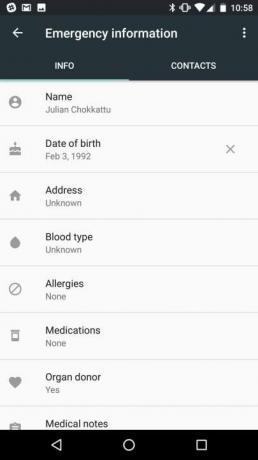
Lorsque vous vous connectez pour la première fois à votre appareil, une nouvelle section d'informations d'urgence s'affiche qui vous permet d'ajouter une urgence. contact, votre nom complet, votre adresse, votre date de naissance, votre groupe sanguin, ainsi que toute allergie, médicament ou problème de santé tu as. Il existe même une option d’inscription si vous souhaitez être donneur d’organes. Cela peut également être trouvé dans l'application Paramètres, sous Utilisateurs. Pour que quiconque puisse voir ces informations, il doit accéder au numéro d'urgence dans l'écran de verrouillage.
Si vous partagez un lien, une vidéo ou une photo, le menu de partage de Nougat vous permet désormais d'« épingler » vos applications préférées en haut pour un accès rapide. Appuyez simplement et maintenez des applications spécifiques, puis appuyez sur Épingle.

Google dit qu'il y a 72 nouveaux emojis
En parlant du clavier Google, vous pouvez maintenant, choisissez différentes couleurs pour le clavier, ou même définir l'arrière-plan comme une image de votre choix. Il s’agit en grande partie d’une mise à jour de l’application, mais elle est intégrée au stock.
Il existe également une prise en charge multilocale, ce qui signifie que les applications peuvent adapter le contenu en fonction de votre langue et de votre région. "Si vous parlez plusieurs langues, par exemple, les moteurs de recherche peuvent afficher les résultats dans chacune de ces langues." Les applications doivent prendre en charge cette fonctionnalité pour fonctionner.
Nougat se déploie progressivement, nous continuerons donc d'ajouter de nouvelles fonctionnalités au fur et à mesure que nous les verrons.
Recommandations des rédacteurs
- Il semble que le Pixel 7a sera plus cher que nous l’espérions
- Les dates de Google I/O 2020 sont désormais gravées dans le marbre, ce qui signifie qu'Android 11 arrive
- Android 10 est là, mais combien d’appareils Android 9.0 Pie a-t-il atteint?
- Google I/O: Android Q va normaliser les commandes de navigation et ajouter de nouveaux gestes
- Google I/O: Android Q vise à contrôler fermement les autorisations des applications



